Tinc una antena digital que em permet veure tots els canals locals gratuïts i, com que tenia previst aconseguir un Fire TV Stick per al televisor que faig servir per a la programació habitual, volia esbrinar si podia integrar-ho regularment. TV amb el meu Fire TV Stick.
Vaig entrar en línia per investigar el tema per poder preparar el Fire TV Stick per a la televisió normal i vaig trobar molts articles tècnics i publicacions del fòrum d'usuaris que parlaven d'aquest mateix problema.
Diverses hores d'investigació més tard, vaig trobar molts mètodes per veure la televisió habitual al meu Fire TV Stick, que parlaré en aquest article.
A causa del valuós temps que he dedicat investigant, aquest article es convertirà en la vostra font d'informació de referència si mai voleu saber alguna cosa sobre veure la televisió habitual a Fire TV.
Per veure la televisió normal al vostre Amazon Fire TV Stick, connecteu un cable coaxial al vostre televisor connectat a una antena i busqueu canals amb el Fire TV Stick. Alternativament, també podeu instal·lar una varietat de canals i aplicacions de televisió en directe.
Continueu llegint per saber com podeu obtenir tots els canals de notícies locals sense antena al vostre Fire TV i què podeu fer quan es tracta de televisió en directe a Internet.
Com funciona un pal de foc?


Un Fire Stick és un stick de streaming que s'executa amb un sistema operatiu basat en Android anomenat Fire OS, que va ser desenvolupat per Amazon.
Està pensat per ser utilitzat per veure contingut en streaming dels diferents serveis que tens en línia i fins i tot jugar-hi uns quants jocs.
Moltes aplicacions de l'Amazon App Store fan moltes coses i afegeixen funcionalitats al Fire Stick que no estan disponibles de seguida.
Per exemple, podeu descarregar ExpressVPN per ajudar-vos a mantenir-vos segur a Internet o obtenir un navegador que podeu utilitzar per visitar pàgines web a Internet.
Com es pot veure la televisió normal amb un Fire Stick?
Com que l'Amazon App Store té tot tipus d'aplicacions que milloren la vostra experiència amb el vostre Fire TV Stick, també hi podeu veure la televisió habitual.
Hi ha diversos serveis de televisió en directe a Fire TV, com ara Sling TV, YouTube TV, Pluto TV i molt més, de manera que moltes de les vostres necessitats de televisió en directe ja estan satisfetes.
No haureu de llançar cap d'aquestes aplicacions per començar a veure'ls i, des que Amazon va integrar la televisió en directe a l'experiència d'usuari de Fire TV, ara admet la funció de descobriment de TV en directe de Fire TV.
Les aplicacions es classificaran en funció del contingut de l'aplicació de televisió en directe, com ara esports i acció, i pel proveïdor de contingut.
Busqueu una aplicació de televisió al Fire Stick que ofereixi canals locals
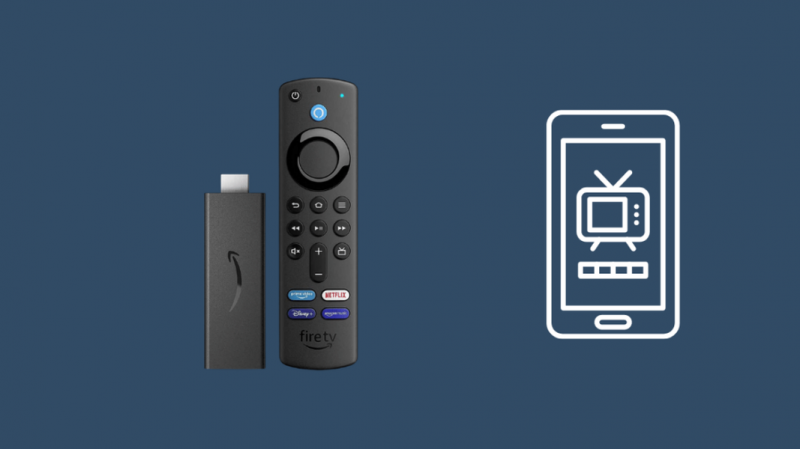
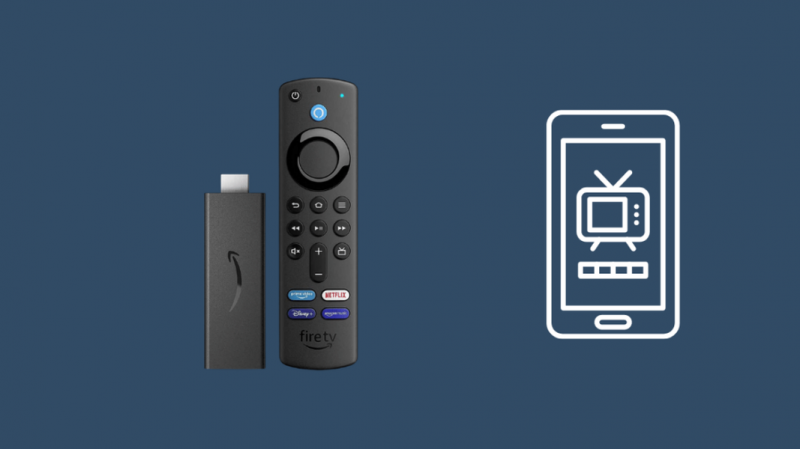
Gràcies a que l'Amazon App Store és força diversa en les seves seleccions d'aplicacions, podeu descarregar moltes aplicacions de televisió en directe a la plataforma.
Per instal·lar una aplicació de televisió en directe al vostre Fire TV Stick:
- Premeu el botó Casa clau del comandament a distància.
- Anar a Aplicacions .
- Utilitzeu la funció de cerca per trobar l'aplicació que necessiteu.
- Ressaltar i seleccionar Aconseguir o Instal·lar per a l'aplicació de televisió en directe que vulgueu.
- Completa el procés d'instal·lació.
Un cop instal·leu l'aplicació, inicieu-la i inicieu la sessió amb el vostre compte o creeu-ne un per començar a veure la televisió en directe.
L'inconvenient d'utilitzar aplicacions de televisió en directe és que els canals locals de la vostra zona que potser no tinguin una aplicació no estaran disponibles a l'Amazon App Store.
Teniu una connexió per cable local amb el vostre televisor a més del Fire Stick
La manera més senzilla de veure la televisió normal amb Fire TV Stick és buscar una connexió per cable local juntament amb el vostre Amazon Fire TV Stick.
Connecteu el descodificador del proveïdor de cable al vostre televisor, que probablement seria HDMI, i connecteu el Fire TV a l'altre port HDMI del vostre televisor.
Ara podeu canviar entre l'STB de TV per cable i el vostre Fire TV Stick sempre que vulgueu canviar d'un dispositiu a un altre.
Aquesta és, amb diferència, la manera més habitual de veure Fire TV, però com que la connexió per cable no està associada amb Fire TV, canviareu molt les entrades.
Obteniu un paquet Skinny d'un proveïdor de televisió popular
Els paquets Skinny són paquets més petits de canals de televisió que són més barats que els altres paquets de canals del vostre proveïdor de televisió i que només es fan en streaming, la qual cosa significa que podeu veure aquests canals al vostre Fire TV Stick.
Alguns serveis com Sling us permeten triar un paquet prim i afegir més canals dels que voldríeu, però no tots els proveïdors de televisió us permetrien fer-ho.
Alguns també ofereixen serveis de DVR al núvol, que és un avantatge tenint en compte els preus que pagueu per aquests paquets.
Poseu-vos en contacte amb el vostre proveïdor local de televisió per cable o consulteu amb els proveïdors de televisió en streaming per saber si ofereixen un paquet prim a la vostra zona.
Obteniu una retransmissió d'Amazon Fire TV


Si t'agrada el que ofereix l'ecosistema d'Amazon, també ofereixen un DVR OTA anomenat Recast de Fire TV .
Tot el que necessiteu és un Fire TV, Echo Show o un dispositiu mòbil compatible, i podeu començar a veure canals en directe i gravar-los al DVR.
També funciona bé amb Alexa, que podeu utilitzar per navegar i cercar canals i controlar la guia de canals amb la vostra veu.
Un cop hàgiu configurat el dispositiu i connectat amb el vostre Fire TV Stick, ja esteu a punt.
Utilitzeu Kodi per accedir als canals locals
Kodi és un reproductor multimèdia de codi obert que es pot descarregar a gairebé totes les plataformes principals.
Ofereix diversos complements que amplien la seva llista de funcions, el principal d'ells són els complements de televisió en directe que podeu obtenir per a la majoria de canals.
Per accedir a aquests complements de televisió en directe, aneu al dipòsit oficial de complements de Kodi per trobar tots els mitjans legals per veure la televisió en directe als vostres Fire TV Sticks.
Un cop hàgiu instal·lat un complement, podeu iniciar-lo si aneu a la secció de complements de la pantalla d'inici de l'aplicació Kodi.
Es pot veure la televisió en directe amb un Amazon Fire Stick?
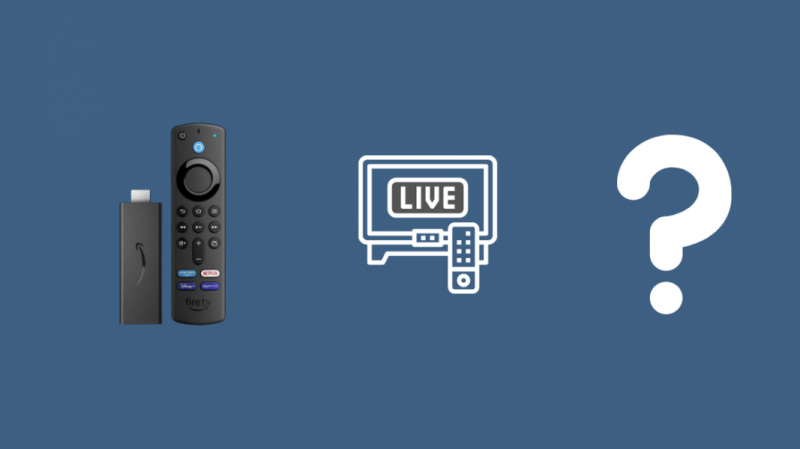
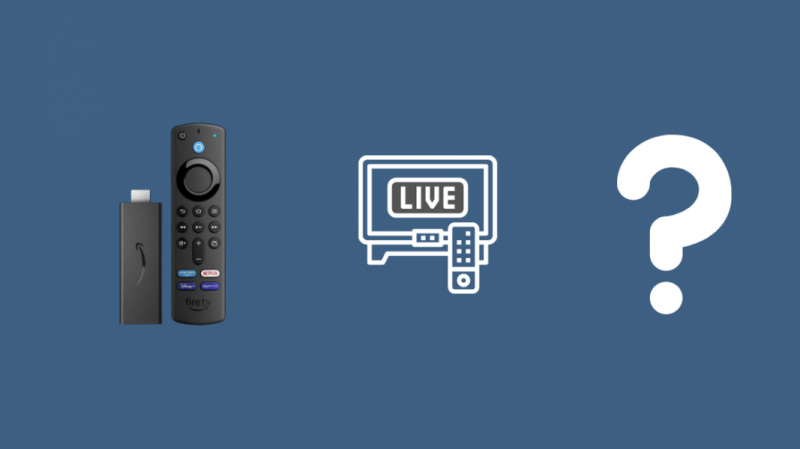
Amazon us permet veure la televisió en directe al vostre Fire Stick sempre que tingueu un cable coaxial connectat al vostre televisor.
Per començar a veure la televisió en directe al teu Fire Stick:
- Connecteu una font de televisió en directe com una antena al vostre televisor mitjançant el port de cable coaxial.
- Anar a Configuració > TV en directe .
- Seleccioneu Escaneig de canals .
- Seguiu les instruccions que apareixen per completar l'exploració del canal.
Torna a la pantalla d'inici del teu Fire Stick i canvia a la pestanya En directe per començar a veure la televisió en directe.
També obtindreu la guia de canals prement la tecla de la guia de canals al comandament de Fire Stick.
Instal·leu l'aplicació Live NetTV
L'aplicació Live NetTV és una bona opció quan voleu veure la televisió en directe des d'Internet sense necessitat de tenir una connexió per cable o una antena OTA.
L'aplicació ofereix diversos canals gratuïts que podeu veure sense necessitat de registrar-vos a res, però l'aplicació no està disponible a l'Amazon App Store.
Haureu d'aconseguir l'aplicació d'Internet i instal·lar-la, de manera que primer haureu de configurar el vostre Fire Stick per permetre la instal·lació d'aplicacions de fonts desconegudes.
Per fer-ho i instal·lar l'aplicació Live NetTV:
- Anar a Troba > Cerca .
- Buscar Descarregador i instal·lar-lo.
- Aneu al vostre Fire TV Configuració .
- Seleccioneu El meu Fire TV > Opcions de desenvolupament .
- Seleccioneu Instal·leu aplicacions desconegudes > Descarregador .
- Activa l'opció a l'aplicació.
- Llança el Descarregador aplicació.
- Escriure livenettv.bz a la barra d'URL i seleccioneu Vés .
- Seleccioneu Descarrega per a Amazon Fire TV .
- Baixeu i instal·leu el Live NetTV .apk.
- Suprimeix el fitxer .apk.
La interfície d'usuari no és genial, però si voleu una aplicació de televisió en directe en línia, aquesta és la vostra única opció bona amb molt de contingut.
Canals gratuïts disponibles al Fire Stick


També hi ha canals gratuïts disponibles a Fire Stick com a aplicacions que podeu descarregar des de l'Amazon App Store.
Algunes de les aplicacions disponibles són:
- El canal Roku
- Tubs
- Paó.
- Pluto TV
- Plex
Aquests són només alguns dels canals i aplicacions que podeu baixar, així que navegueu per l'Amazon App Store per trobar un canal en directe que us agradi.
Com obtenir notícies locals al vostre Fire Stick
Sempre que us trobeu en una de les 158 ciutats designades als EUA, Fire Stick té una aplicació de notícies que pot mostrar ràpidament tots els canals de notícies locals de la vostra zona.
Després d'aquesta integració, ara és més fàcil que mai iniciar ràpidament un flux de notícies en directe al vostre Fire Stick.
Per veure notícies locals al teu Fire Stick:
- Aneu a la pàgina d'inici del vostre Fire TV.
- Seleccioneu el Notícies aplicació.
- Navega a Notícies locals i seleccioneu el canal que voleu veure.
Podreu veure qualsevol canal de notícies local de la vostra zona si la vostra ciutat forma part de la llista que admet Amazon.
Com canviar la vostra entrada al vostre televisor des del Fire Stick a un descodificador
Fire Sticks us permet canviar entre les entrades connectades al vostre televisor aprofitant les funcions HDMI-CEC del vostre televisor.
Com a resultat, el vostre televisor ha de ser compatible amb HDMI-CEC perquè aquest mètode funcioni; només cal que comproveu si el vostre televisor té Bravia Sync per a televisors Sony o Simplink als televisors LG.
Per configurar el canvi d'entrada del televisor:
- Anar a Configuració .
- Navega a Control d'equips > Gestionar l'equip > Afegir equip .
- Seleccioneu el descodificador que heu connectat al vostre televisor i seguiu les instruccions que apareixen a la pantalla.
- Un cop hàgiu configurat el vostre equip, premeu la tecla del micròfon del comandament a distància i digueu Canvia al descodificador.
El Fire TV canviarà automàticament les entrades al vostre descodificador si la configuració va funcionar.
Podeu dir al Fire Stick a quin port HDMI l'heu connectat perquè pugueu dir Vés a casa al comandament de veu d'Alexa per tornar al teu Fire TV.
Contacte de suport
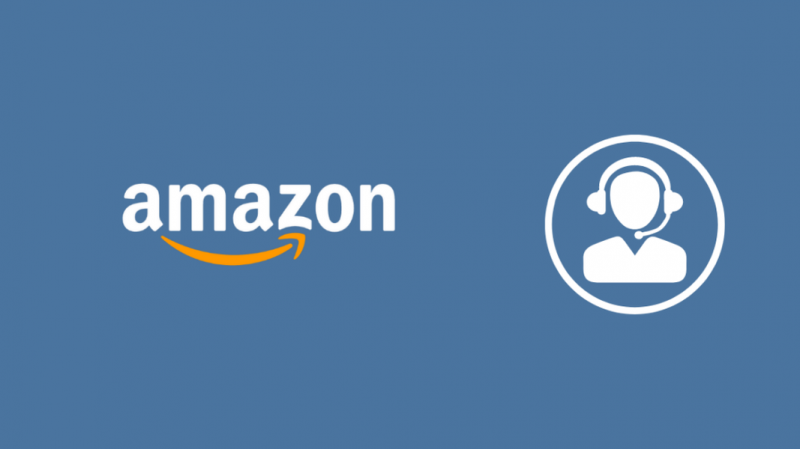
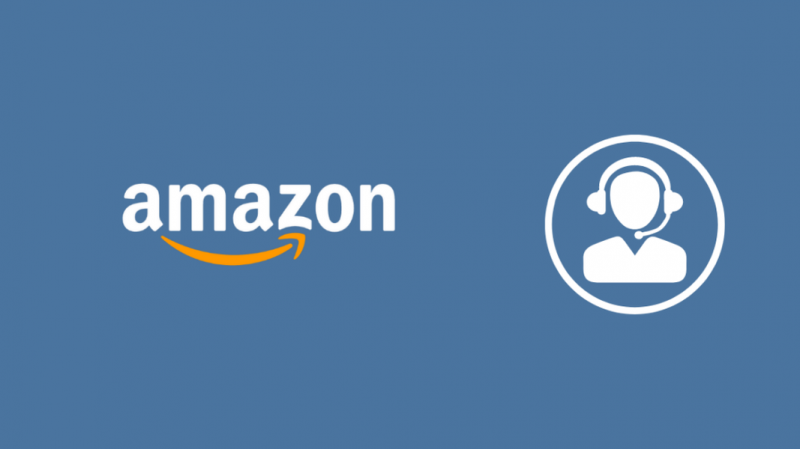
Si teniu preguntes sobre com controlar el vostre equip mitjançant HDMI-CEC o voleu veure més opcions per veure la televisió en directe al vostre Fire Stick, contacteu amb l'assistència d'Amazon .
Podran ajudar-te quan sàpiguen quin model de Fire Stick i TV tens.
Pensaments finals
Per a experiència totalment gratuïta , podeu instal·lar l'aplicació Fire TV Remote i vincular el vostre telèfon amb Fire TV, que us permetrà controlar el dispositiu amb el vostre telèfon.
També podeu utilitzar ordres de veu i demanar a Alexa que navegui per la interfície d'usuari sense tocar cap tecla del comandament a distància.
Afegiu un ratolí o teclat Bluetooth per fer que la navegació amb el dispositiu o l'escriptura sigui molt més fàcil.
També us pot agradar llegint
- Com connectar Firestick a WiFi sense comandament a distància
- 6 millors comandaments a distància universals per a Amazon Firestick i Fire TV
- Llum taronja de Fire TV [Fire Stick]: com solucionar-ho en segons
- Necessiteu un pal de foc independent per a diversos televisors: explicació
Preguntes freqüents
Fire TV té canals locals?
Fire TV ofereix canals de notícies locals de forma gratuïta si vius en una ciutat compatible.
També podeu obtenir una retransmissió d'Amazon Fire TV per obtenir tots els canals d'aire gratuït de la vostra zona.
Què és gratuït a Fire TV?
La majoria de les aplicacions de Fire TV es poden descarregar gratuïtament, però algunes poden tenir subscripcions premium que cal pagar per utilitzar els serveis que ofereixen.
També hi ha serveis gratuïts de televisió en directe disponibles per a la seva descàrrega des de l'Amazon App Store, com Sling TV i Pluto TV.
Es pot connectar un cable coaxial a un pal de foc?
No podeu connectar un cable coaxial a un Fire TV Stick, ja que no té espai per allotjar un port de cable coaxial.
Tanmateix, podeu connectar el cable al vostre televisor i veure la televisió en directe amb el Fire TV.
